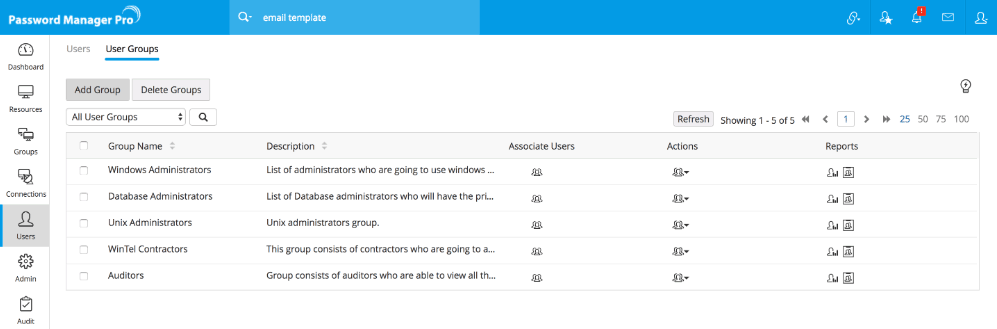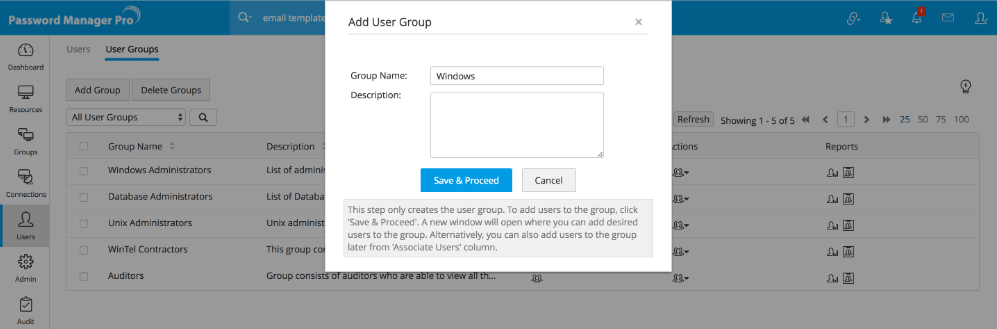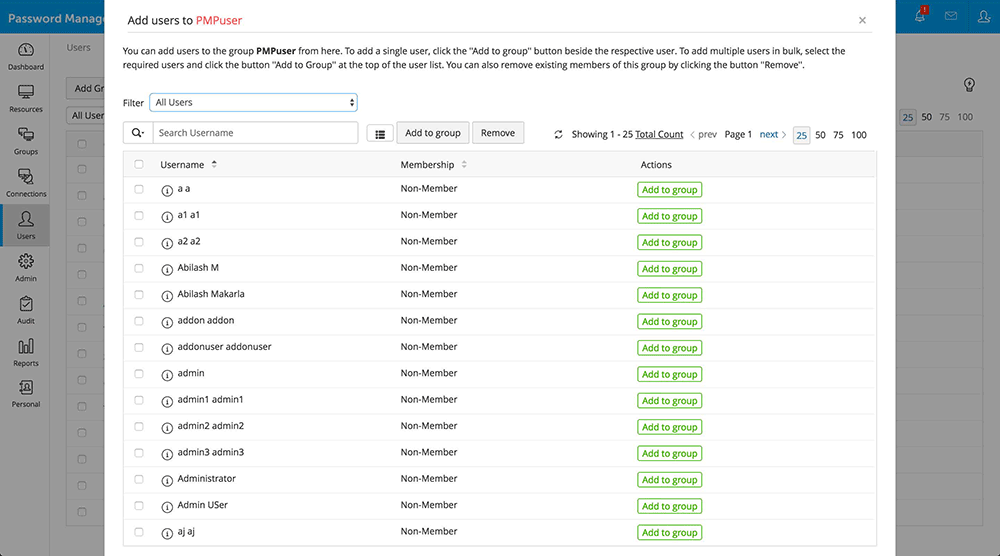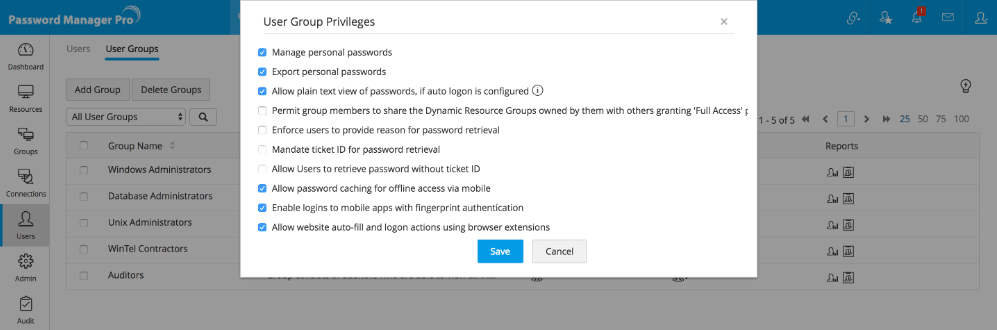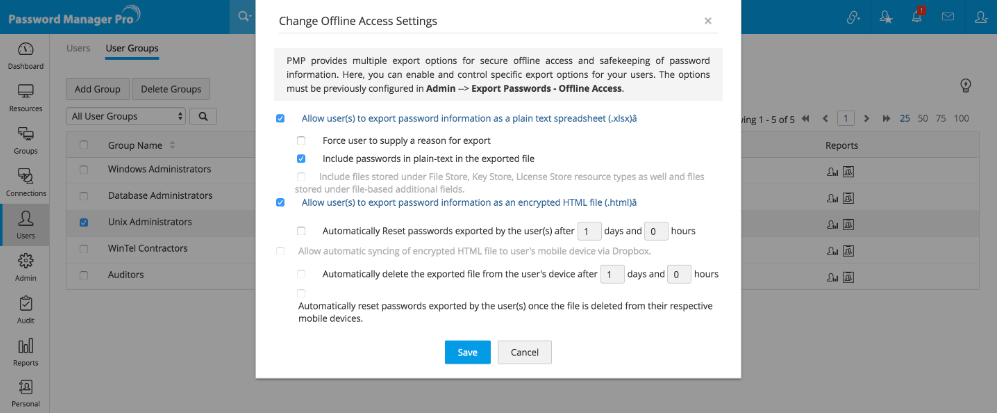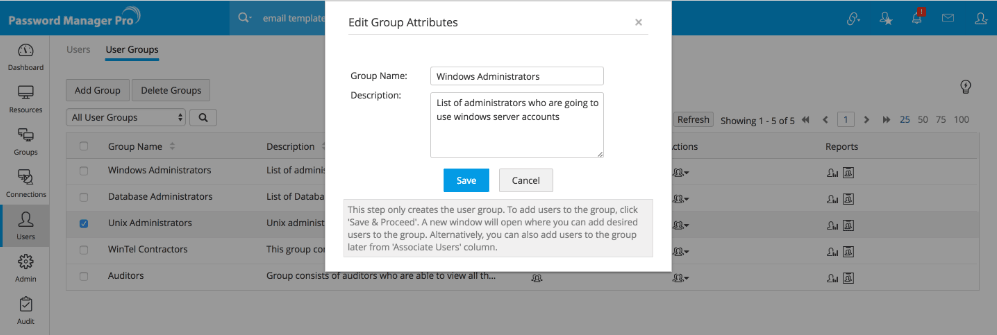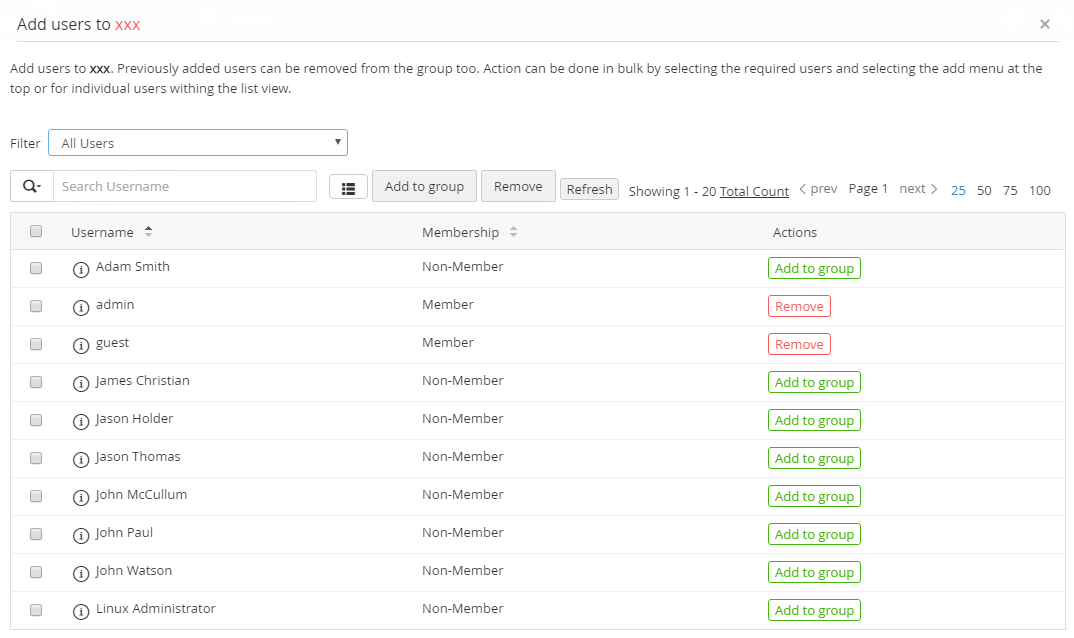ユーザー グループ
管理を容易にするため、ユーザーをグループ化することができます。ユーザー グループは、グループに属するすべてのユーザーに対して一括操作を行う際に有用です。PMPに追加したリソースは、ユーザー グループに割り当てることができます。
- ユーザーグループを追加
1.1 Active Directory(AD)からユーザーグループをインポート - ユーザーグループの設定
2.1 オフラインアクセス用のパスワードをエクスポート - ユーザーグループを管理
3.1 ユーザーグループを編集
3.2 ユーザーグループでユーザーを追加または削除
3.3 ユーザーグループを削除
ユーザーグループを追加
新しくユーザーグループを作成し、それにユーザーを追加する手順は以下の通りです。
- [ユーザー]タブ→[ユーザーグループ]へ移動し、[グループ追加]をクリックします。
- 表示されたポップアップ画面に、グループ名および説明を入力します。
- [保存して続行]をクリックします。
- ユーザーグループの追加が完了すると、ユーザーを追加画面が開きます。ここで、任意のユーザーの欄にある[グループへ追加]をクリックします。追加プロセスは即時実行され、有効化されます。
Active Directory (AD)からユーザーグループをインポート
- Active Directory上のユーザーグループや組織単位(OU)を指定してインポートし、PMP上で同じグループ構造で利用することができます。ADからのユーザーのインポートに関しては、こちらを参照してください。
- また、定期的にActive Directoryと同期を行い、ユーザー グループ構造を同期することも可能です。AD同期スケジュールに関する詳しい情報は こちらを参照してください。
ユーザーグループの設定
ユーザーグループの権限に関する設定は、以下の手順に従ってください。
- [ユーザー]タブ→[ユーザーグループ]に移動します。
- 任意のユーザーグループの列にある[アクション]アイコンをクリックし、[ユーザーグループの設定]をクリックします。
- Password Manager Proにおけるユーザーグループ権限に関する設定は以下の通りです。
- 個人用パスワードの管理を許可する:各ユーザーがクレジットカードPIN番号、銀行口座などといった個人用パスワードを[パーソナル]タブから管理が可能です。 選択したグループの Password Manager Pro ユーザーに個人パスワード管理を許可しない場合は、このオプションの選択を解除してください。 無効にすると、選択したグループのすべてのメンバーの Password Manager Proインターフェイスに[パーソナル]タブが表示されなくなります。
- 個人用パスワードのエクスポートを許可する:本オプションを有効にすると、グループ内のユーザーは[パーソナル]タブに保管している個人用パスワードをエクスポートできます。特定のユーザーグループにパスワードのエクスポートを許可したくない場合は、本オプションを未選択としてください。
- 自動ログオンが設定されている場合、パスワードのプレーンテキスト表示を許可する:自動ログオンが設定されている場合、本オプションを有効化することで、グループのメンバーは共有されたリソースのパスワードを表示することができます。本オプションを無効化した場合、ユーザーグループのメンバーはパスワードを取得できませんが、自動ログオンによってリモートセッションを起動することは可能です。この制限は、パスワードユーザー、パスワード監査担当者およびそれらと同等の権限のカスタム役割を持つユーザーにのみ適用されます。
- パスワード取得時、ユーザーに理由の入力を強制:本オプションを有効化すると、パスワード取得時、ユーザーはパスワードを利用する理由の入力を求められます。この制限は、パスワードユーザー、パスワード監査担当者およびそれらと同等の権限のカスタム役割を持つユーザーにのみ適用されます。
- チケットIDが無い場合にパスワード取得を許可:本オプションを有効化すると、ユーザーは「パスワード」フィールドをクリックし、チケットリクエストを発行せずにパスワードを取得できます。この制限は、パスワードユーザー、パスワード監査担当者およびそれらと同等の権限のカスタム役割を持つユーザーにのみ適用されます。本オプションは、環境内でチケットシステムとの連携が行われている場合にのみ適用されます。
- 新規のユーザーグループを作成します。
- 任意のユーザーを追加します。
- そのグループでのみ任意の設定を有効または無効化します。
- オプションc、d、eをユーザーグループへ適用するには、設定をローカル(つまり、上記で説明したユーザーグループレベル)およびグローバル(つまり、一般設定)の両方で有効化する必要があります。
ケース1:オプションが一般設定で有効化されている場合、デフォルトですべてのユーザーグループにも適用されます。ただし、[ユーザーグループの設定]ウィンドウを通して、特定のグループにのみ、該当するオプションを無効化できます。
ケース2:オプションが一般設定で無効化されている場合、[ユーザーグループの設定]ウィンドウから特定のユーザーグループへ該当のオプションを有効化する設定としても、設定は無効化されます。 - これらの条件は、パスワードユーザー、パスワード監査担当者およびそれらと同等の権限のカスタム役割を持つユーザーにのみ適用されます。
- パスワード取得時、ユーザーにチケットIDの入力を強制する:本オプションを有効化すると、ユーザーはパスワードを取得するために有効なチケットIDを入力するよう求められます。本オプションは、環境内でチケットシステムとの連携が行われている場合にのみ適用されます。
- グループ メンバーに条件ベースのリソースグループを '共有管理' することを許可する:デフォルトでは、条件(動的)グループ内のリソースに対するフルアクセスを付与する権限は、ユーザーグループの設定ウィンドウで無効化されています。
- 管理者が本設定を悪用し所有していないリソースにアクセスできてしまうため、セキュリティ上の観点から本設定はデフォルトで無効化されています。
- ユーザーがフルアクセス権限により、動的リソースグループのアクセス権限を付与されると、グループ内のリソースおよび指定された条件(例として、「リソース名」に次の名前を含むといったような)に一致することで今後そのグループに追加されるリソースに対しても、フルアクセス権限を持つこととなります。
- ベストプラクティスとして、動的リソースグループへのフルアクセス権限が必要な管理者/パスワード管理者/特権管理者のみのユーザーグループを作成することをお勧めします。
- グループを作成後、ユーザーグループ設定から[グループ メンバーに条件ベースのリソースグループを '共有管理' することを許可する]オプションを有効化します。
- ユーザーがモバイルのオフライン アクセス用にパスワードをキャッシュすることを許可:本オプションを有効化すると、Password Manager Proモバイルアプリケーションにパスワードキャッシュを保存して、ユーザーがオフラインでパスワードにアクセスできるようになります。
- ユーザーに指紋認証によるモバイルアプリログインを許可:本オプションを有効化すると、ユーザーがデバイスの指紋認証によりPassword Manager Proモバイルアプリケーションにログインできるようになります。
- ブラウザ拡張機能を使用して、Webサイトへの自動入力操作を許可。:本オプションを有効化すると、Password Manager Proのブラウザ拡張機能を通じた、ウェブサイトアカウントのログイン資格情報の自動入力を許可します。
- ユーザーにブラウザ拡張を利用したWebサイトに自動ログオンおよびユーザー名とパスワードの自動入力を許可:本オプションを有効化すると、ユーザーがPassword Manager Proのブラウザ拡張機能を用いて、自動ログオン機能によりリモートリソースへアクセスできるようになります。
- ブラウザ拡張機能経由でアカウントの追加を無効:本オプションを有効化すると、ユーザーがPassword Manager Proのブラウザ拡張機能を通じて<リソースにアカウントをアカウントを追加できなくなります。Chromeブラウザーでのみ、ブラウザ拡張機能をを介して、アカウントを追加できます。Password Manager Proのブラウザ拡張機能の詳細に関しては、こちらを参照してください。
注:[ユーザーグループの設定]ウィンドウで変更された設定は、選択したユーザーグループに属するユーザーにのみ適用されます。
選択したユーザーに対して、c、d、eのオプションを無効化する手順は、以下の通りです。
注意:
2.1 オフラインアクセス用のパスワードをエクスポート
ユーザーがPassword Manager Proで管理しているリソースをCSVファイルにエクスポートする場合、デフォルトでは、アカウントのパスワードが平文で含まれます。特定のユーザーグループのメンバーに対して、パスワードのエクスポートを無効化する手順は以下の通りです。
- [ユーザー]タブ→[ユーザーグループ]へ移動します。
- 任意のグループの[アクション]アイコンをクリックし、ドロップダウンメニューから[パスワードのエクスポートを設定]をクリックします。
- 表示されたポップアップ画面内で、[エクスポートするファイルにプレーンテキストのパスワードを表示]のチェックボックスを外します。
- [保存]をクリックします。
3. ユーザーグループを管理
3.1 ユーザーグループを編集
- [ユーザー]タブ→[ユーザーグループ]へ移動します。
- 任意のグループの[アクション]アイコンをクリックし、[ユーザーグループを編集]をクリックします。
- 表示されたポップアップ画面で、グループ名と説明を編集できます。
3.2 ユーザーグループでユーザーを追加または削除
既存のユーザーグループにユーザーを追加したり、既存ユーザーを削除する手順は以下の通りです。
- グループに新しいユーザーを追加したり、既存ユーザーを削除する場合、任意のグループの[ユーザーの関連付け]をクリックします。
- [グループへ追加]をクリックし、メンバーでないユーザーをグループへ追加します。
- [削除]をクリックし、グループからユーザーを削除します。
- 変更は、上記の操作を実行したタイミングで即時適用されます。
3.3 ユーザーグループを削除
ユーザーグループを削除すると、該当グループにおいて設定された内容は、そのグループのメンバーに対して適用されなくなります。
- [ユーザー]タブ→[ユーザーグループ]に移動し、任意のグループを選択します。
- 上部のメニューから、[グループ削除]をクリックします。
- 表示されたポップアップ画面内で、[OK]をクリックします。